MBR ви позволява само да изградите четири основни дяла.Можете обаче да заобиколите тази ситуация, като използвате логически дялове.Това означава, че можете да генерирате три основни дяла и един разширен дял.В този разширен дял можете да имате и логически дялове.
Сега обаче има два механизма, които могат да се използват за безопасна промяна на таблицата на дяловете, без да се губят никакви данни.Най-хубавото е, че е много просто и абсолютно безплатно.
Как да конвертирате MBR в GPT (по време на инсталация на Windows)
Нека да разгледаме как лесно да конвертирате MBR диск в GPT, най-важното е да не загубите гръбнака на данните.
Метод 1: Използвайте инструмента MBR2GPT, за да конвертирате MBR диск в GPT без загуба на данни
Този метод е много прост и може да ви помогне да конвертирате MBR в GPT без загуба на данни.
- Проверете номера на вашия диск.Изберете „Управление на дискове“ от „Управление на компютъра“ и след това намерете диска, който искате да конвертирате.Щракнете с десния бутон върху номера на диска, изберете свойства и отворете тома.Проверете дали текущият тип дял е MBR.
- Натиснете Windows + X и изберете "Команден ред" от менюто.
- Сега проверете диска, който трябва да конвертирате.Тип mbr2gpt / validate / disk: [Въведете номера на вашия диск тук] / allowFullOS

- Тип mbr2gpt / convert / disk: [Въведете номера на диска тук] / allowFullOS,След това натиснете Enter, за да започнете преобразуването.
- Променете фърмуера, за да стартирате в режим UEFI.След като системата се рестартира, натиснете клавиша за въвеждане на BIOS/UEFI.
- Променете типа зареждане на режим UEFI.
Това е.Преобразуването е завършено.
Метод 2: Използвайте софтуера за дялове EaseUS, за да конвертирате MBR в GPT без загуба на данни
Ако горният метод е труден, тогава може да се използва инструмент.
- Купете софтуера EaseUS Partition, изтеглете и го инсталирайте от официалния уебсайт.Ако искате да скриете само едно устройство, моля, опитайте пробната версия.
- Отворете EaseUS Partition Master и изчакайте устройството да се зареди.Намерете устройството, което трябва да конвертирате.Изберете устройството, щракнете с десния бутон на мишката и изберете "Конвертиране на MBR в GPT", за да продължите.
- Натиснете бутона "Прилагане" на лентата с инструменти.Когато натиснете Приложи, системата ще се рестартира.Ще влезете в работен екран на EaseUS Partition Master, който показва текущия процес на преобразуване.
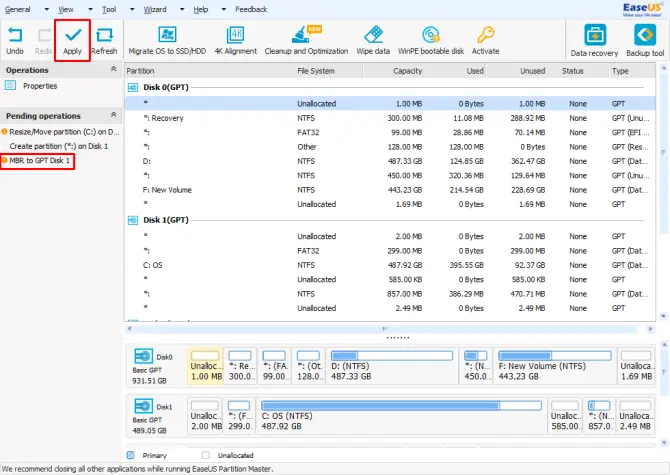
- Променете фърмуера, за да стартирате в режим UEFI.След като системата се рестартира, натиснете клавиша за въвеждане на BIOS/UEFI.Променете типа зареждане на режим UEFI.
Метод 3: Използвайте Diskpart за конвертиране без загуба на данни
Можете дори да използвате този метод, когато инсталирате Windows.Трябва да архивирате всички данни и след това да използвате командата DISKPART, за да загубите данните.
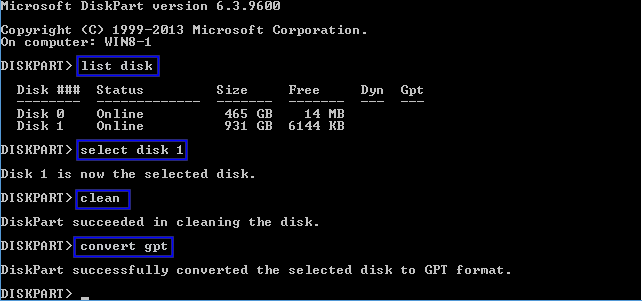
- Отворете командния ред, за да въведете DISKPART и натиснете Enter
- След това въведете списъчния диск, след като обърнете внимание на номера на диска, който трябва да се преобразува от MBR в GPT
- След това напишете Броят на дисковетеИзберете диск
- Накрая въведете convert gpt.
Това ще почисти диска и данните ще бъдат загубени.
Метод 4: Използвайте Gptgen, за да конвертирате MBR в GPT без загуба на данни
Можете да използвате иметоgptgenПомощна програма от командния ред за конвертиране на MBR в GPT . Gptgen е инструмент, предназначен за конвертиране на твърди дискове с публични дялове без загуби.
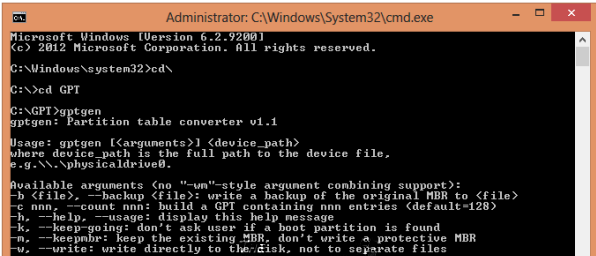
Синтаксисът на инструмента е gptgen [-w]\.physicaldriveX, където X е буквата на устройството, отчетена от конзолата за управление на дискове.След това можете да използвате dd Запишете таблицата на диск.
Метод 5: Използвайте Partition Assistant, за да конвертирате типа диск, без да губите данни
Сега безплатната версия на Partition Assistant не позволява конвертиране на MBR в GPT.
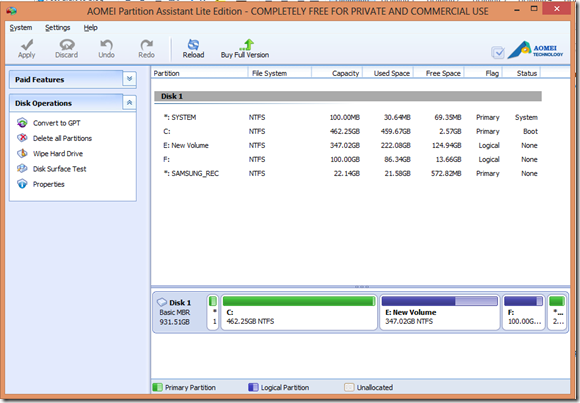
- Изберете диска, който ще конвертирате
- Щракнете с десния бутон върху диска и изберете "Преобразуване в GPT/MBR диск"
- Продължете да потвърждавате действието си, като щракнете върху „OK“
- Щракнете върху бутона "Прилагане" в лентата с инструменти, за да направите промени.
Метод 6: Видео, обясняващо процеса
Ако все още не можете да разрешите проблема, моля, гледайте няколко видеоклипа тук, описващи всеки процес.Просто гледайте това видео и можете да конвертирате MBR в GPT безплатно.
Окончателна присъда
Ето защо ние предлагаме 6 начина за конвертиране на MBR в GPT.Обикновено обикновените потребители на компютри не трябва да правят това, но ако трябва да направите това, не е нужно да се притеснявате за това.Просто следвайте метода, който сме дали, и можете лесно да извършите преобразуването по време на инсталационния процес на Windows.Ако данните са важни, не забравяйте да следвате метода, който показва как да конвертирате MBR в GPT, без да губите данни.
Надявам се тази статия да помогне.


![Как да видите версията на Windows [много просто]](https://infoacetech.net/wp-content/uploads/2023/06/Windows%E7%89%88%E6%9C%AC%E6%80%8E%E9%BA%BC%E7%9C%8B-180x100.jpg)


